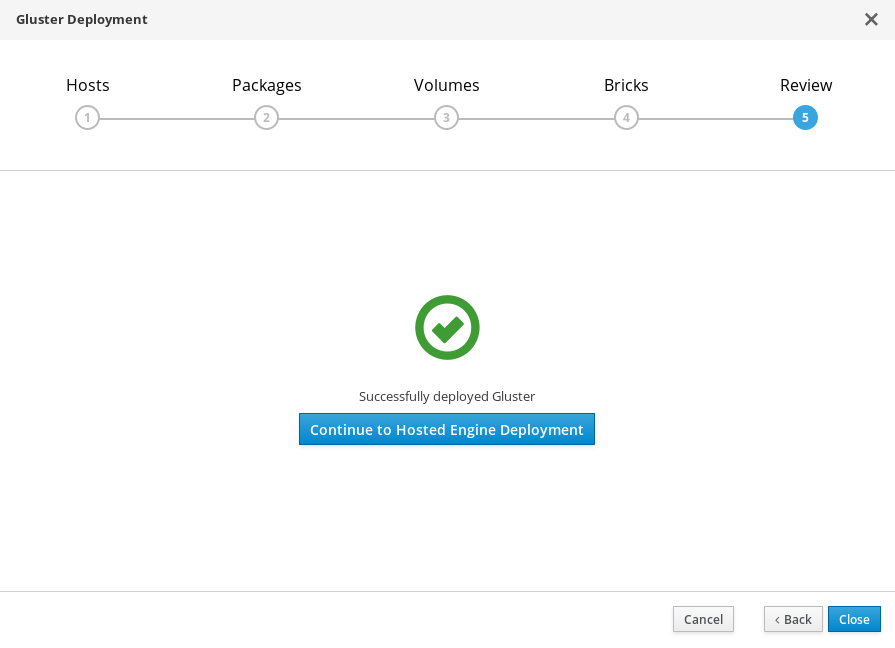7장. Cockpit UI를 사용하여 호스트 엔진의 Red Hat Gluster Storage 구성
이 배포 프로세스의 일부로 지정된 디스크에 파티션 또는 레이블이 없는지 확인합니다.
Cockpit UI에 로그인
첫 번째 가상화 호스트의 Cockpit 관리 인터페이스(예: https://node1.example.com:9090/)을 브라우저에서 열고 A. 호스트 물리 머신 설치에서 만든 인증 정보를 사용하여 로그인합니다.
배포 마법사 시작
가상화 > 호스트 엔진을 클릭하고 Gluster가 포함된 호스트 엔진을 선택한 다음 시작을 클릭하면 배포 마법사가 나타납니다.
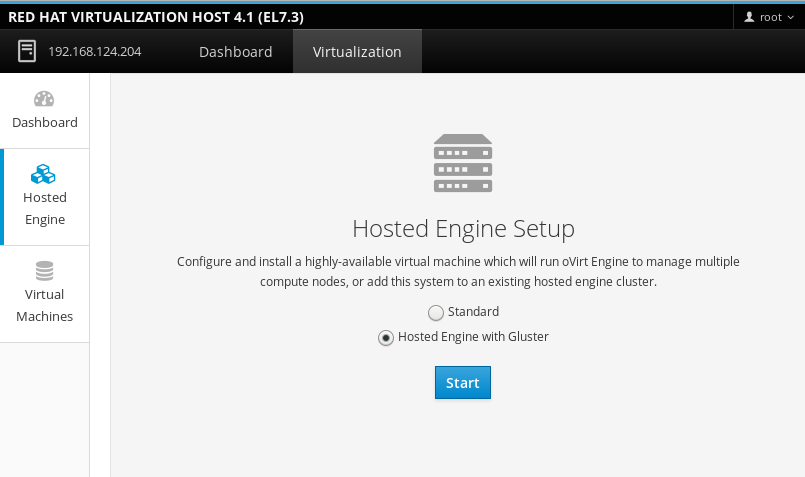
배포 마법사: 스토리지 호스트 지정
세 개의 가상화 호스트의 백엔드 Gluster 네트워크 주소 (관리 네트워크 주소가 아님)를 지정합니다. gdeploy 및 호스트 엔진을 실행할 호스트이므로 키 쌍을 사용하여 SSH 연결이 가능한 가상화 호스트가 먼저 나열되어야 합니다.
참고Arbitrated Replicated 볼륨을 만들려면 이 화면에서 Arbiter 브릭을 Host3로 사용하여 호스트를 지정하도록 합니다.
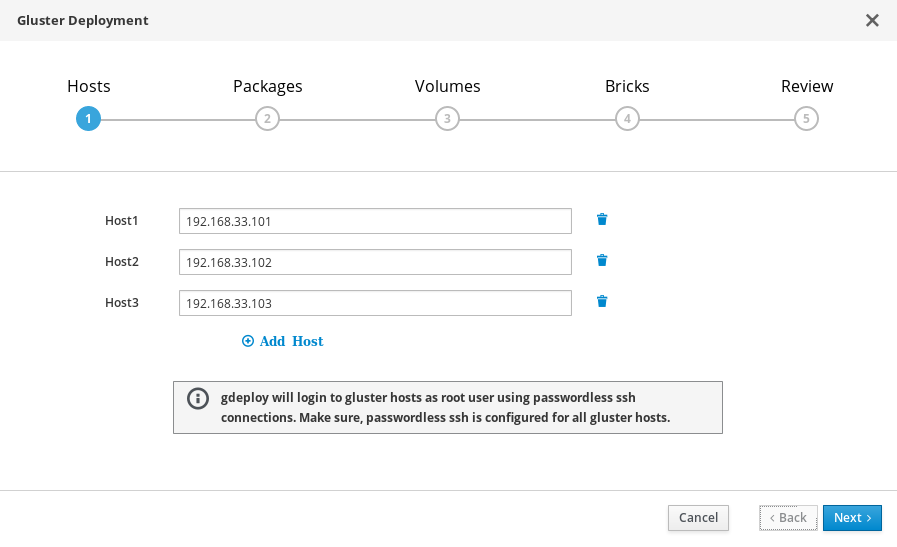
다음을 클릭합니다.
배포 마법사: 패키지 지정
패키지를 설치할 필요가 없습니다. 이러한 필드에서 값을 삭제하고 상자를 선택 해제합니다.
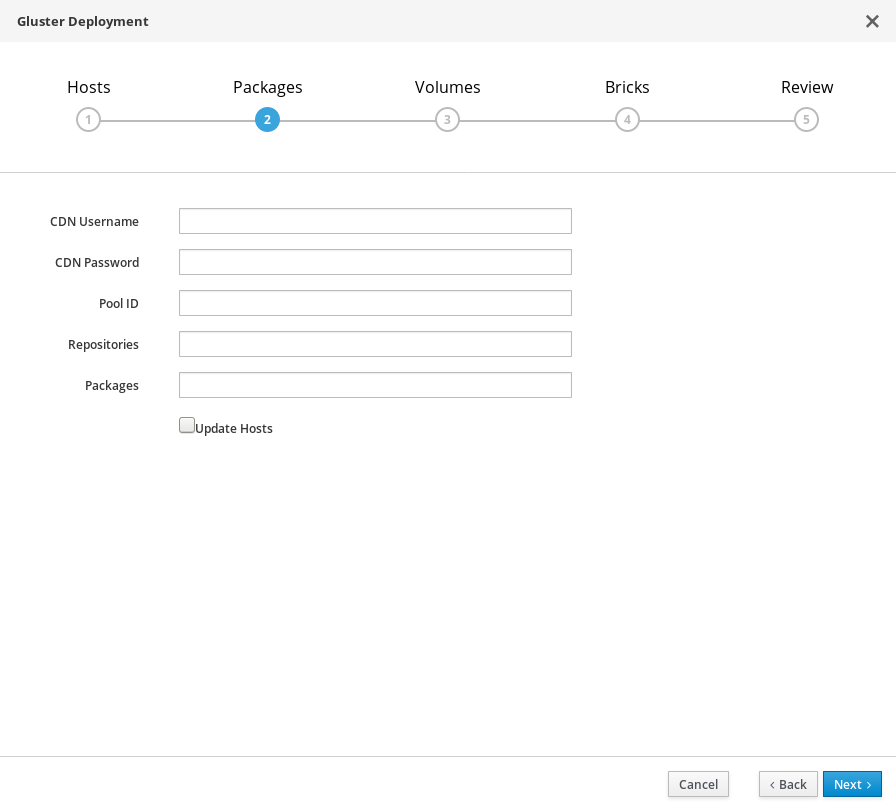
다음을 클릭합니다.
배포 마법사: 볼륨 지정
생성할 볼륨을 지정합니다.
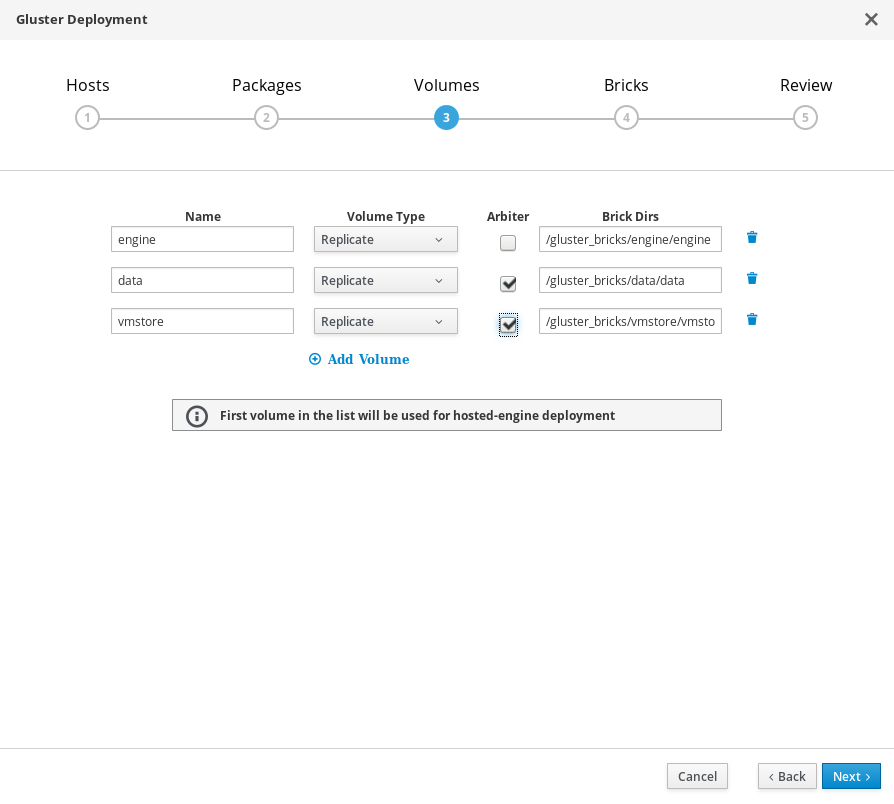
- 이름
- 생성할 볼륨의 이름을 지정합니다.
- 볼륨 유형
- Replicate 볼륨 유형을 지정합니다. Replicate 볼륨만 이 릴리스에 지원됩니다.
- Arbiter
- Arbiter 브릭을 사용하여 볼륨을 생성할지 여부를 지정합니다. 이 상자를 선택하면 세 번째 디스크는 메타데이터만 저장됩니다.
- 브릭 디렉토리
- 이 볼륨의 브릭이 포함되어 있는 디렉토리입니다.
기본값은 대부분의 설치에 적용됩니다.
배포 마법사: 브릭 지정
생성할 브릭을 지정합니다.
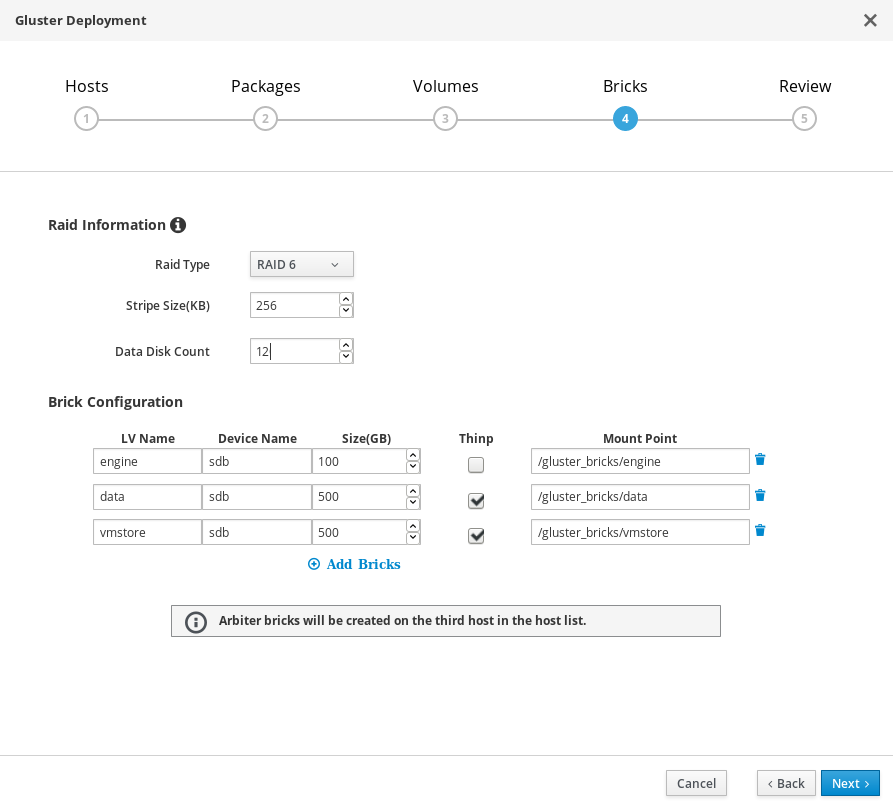
- LV 이름
- 생성할 논리 볼륨의 이름을 지정합니다.
- 장치
- 사용할 로우(raw) 장치를 지정합니다. Red Hat은 파티션 설정되지 않은 장치를 권장합니다.
- 크기
- 생성할 논리 볼륨의 크기(GB)를 지정합니다. 단위가 아닌 숫자만 입력하십시오.
- 마운트 지점
- 논리 볼륨의 마운트 지점을 지정합니다. 마법사의 이전 페이지에서 지정한 브릭 디렉토리와 일치해야 합니다.
- Thinp
- 볼륨을 씬 프로비저닝으로 수행할지 여부를 지정합니다. 씩 프로비저닝은 engine 볼륨에 권장됩니다.
- RAID
- 사용할 RAID 구성을 지정합니다. 호스트의 RAID 구성과 일치해야 합니다. 지원되는 값은 raid5, raid6, raid10 및 jbod입니다.
- 스트라이프 크기
- RAID 스트라이프 크기(KB)를 지정합니다. 단위가 아닌 숫자를 입력하십시오. JBOD 구성에서는 무시할 수 있습니다.
- 디스크 수
- RAID 볼륨에서 데이터 디스크의 수를 지정합니다. JBOD 구성에서는 무시할 수 있습니다.
배포 마법사: 구성 검토 및 편집
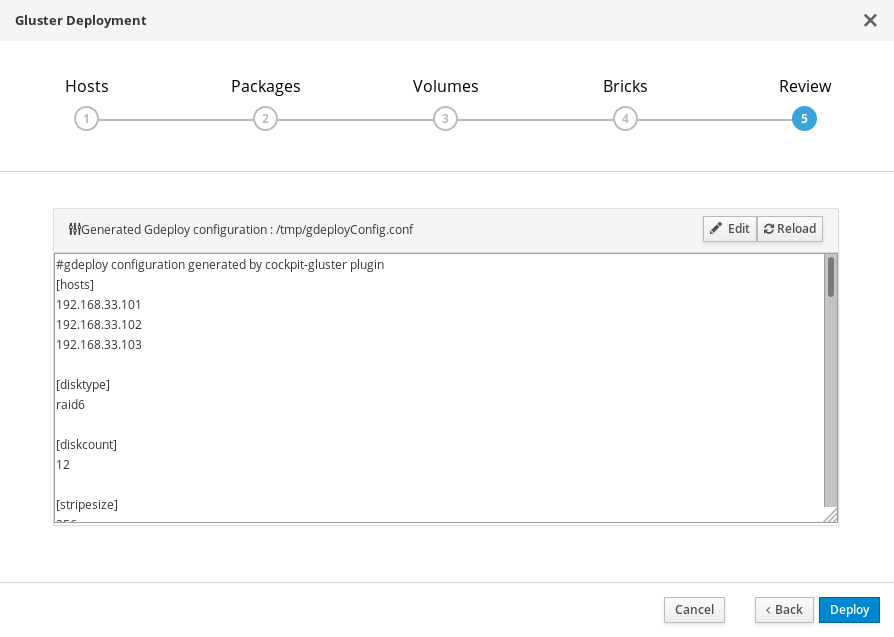
- 편집을 클릭하여 생성된 gdeployConfig.conf 파일 편집을 시작합니다.
(선택 사항) Transport Layer Security(TLS/SSL)를 구성합니다.
배포 도중 또는 배포 후에 구성할 수 있습니다. 배포의 일부로 TLS/SSL 암호화를 구성하려는 경우 다음 섹션 중 하나를 참조하십시오.
구성 파일을 검토합니다.
구성 세부 사항에 만족하면 저장을 클릭한 다음 배포를 클릭합니다.
배포가 완료될 때까지 대기합니다.
생성된 구성 파일을 사용하여 gdeploy 프로세스가 실행될 때 텍스트 필드에서 배포 프로세스를 볼 수 있습니다.
배포 실패의 경우 다음을 수행합니다.
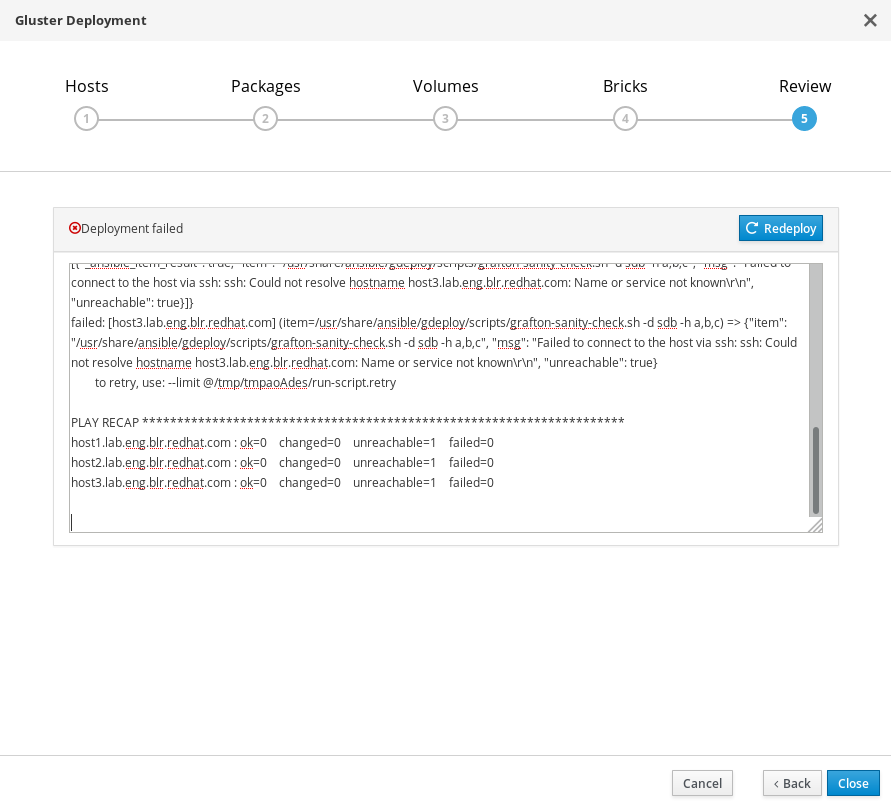
배포가 실패하면 재배포 버튼을 클릭합니다. 배포를 재시도하기 전에 설정 검토 및 편집 탭으로 이동하여 생성된 구성 파일의 문제를 수정할 수 있습니다.
다시 배포하기 전에 이전 배포를 정리해야 할 수 있습니다. 11장. 자동화된 Red Hat Gluster Storage 배포 오류 정리 에 있는 단계에 따라 정리하십시오.
배포 스크립트가 완료되고 글러스터가 성공적으로 배포되었습니다라는 메시지가 표시됩니다.